Покретање Виндовс 10 са флеш уређаја без инсталације

- 1412
- 146
- Grant Kutch
Да ли је могуће покренути Виндовс 10 са УСБ погоном - флеш дискове или спољни чврсти диск без инсталирања на рачунару? Можете: На пример, у верзији предузећа на контролној табли можете пронаћи ставку да бисте креирали Виндовс за вожњу, што само чини такав флеш уређај. Али можете да урадите са уобичајеним кућама или професионалном верзијом Виндовс 10, о чему ће се разговарати у ова упутствима. Ако сте вас занимали једноставан инсталацијски погон, а затим о томе овде: Стварање фласх дриве за покретање система 10.
Да бисте инсталирали Виндовс 10 на УСБ флеш уређају и покрените га, при томе ћете прићи сама погон (најмање 16 ГБ, у неким од описаних метода тога, испоставило се да је 32 ГБ Фласх драјвове) и Веома је пожељно да је то био УСБ погон 3.0, повезан са одговарајућим портом (експериментисао сам са УСБ 2 и, искрено, мучио у очекивањима прво снимање, а затим лансирати). Да бисте креирали, слика преузета са службене странице је погодна: како преузети ИСО Виндовс 10 са веб локације Мицрософт (међутим, не би требало да нема проблема са већином других).
Стварање прозора за вожњу у смећу++
Један од најједноставнијих програма за креирање УСБ уређаја за покретање Виндовс 10 - ДЕСТО++. Поред тога, програм на руском и има много додатних функција које могу бити корисне у овом ОС-у.

Програм вам омогућава да припремите погон за покретање система са слике ИСО-а, ВИМ-а или ЕСД-а са могућношћу да одаберете жељено издање ОС-а. Важна тачка која би требало да се сноси на уму: подржана је само УЕФИ оптерећење.
Процес инсталирања Виндовс-а на УСБ флеш уређају детаљно је описан у упутствима за креирање прегледе Фласх Дриве Виндовс да бисте отишли у смећу++.
Инсталација Виндовс 10 на УСБ флеш уређају у Винтоуску БЕСПЛАТНО
Од свих начина на који сам тестирао, да бих направио флеш уређај са којим можете покренути Виндовс 10 без инсталације, испоставило се да је најбржи начин да се користи бесплатна верзија програма ВинТОУСБ. Погон створен као резултат био је оперативан и проверен на два различита рачунара (иако само у режиму заоставштине, али судећи по структури мапа треба да ради са УЕФИ утоваром).
Након покретања програма, у главном прозору (лево) можете одабрати из којег ће се извор створити: ово је можда имиџ ИСО, Вим или ЕСД-а, ЦД са системом или већ инсталирани систем на чврстом диску.
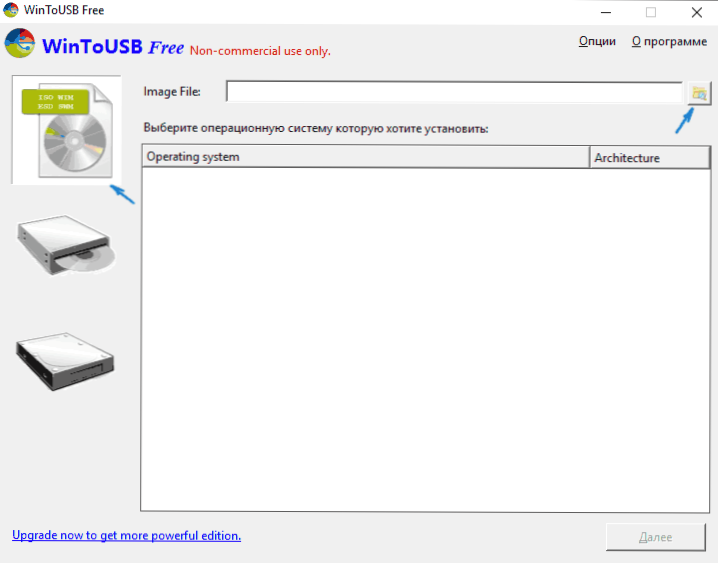
У мом случају користио сам ИСО слику натоварен из Мицрософта. Да бисте изабрали слику, кликните на дугме "Преглед" и назначите њену локацију. У следећем прозору ВинТоуСБ ће показати шта је садржано на слици (провериће да ли је све у реду са њим). Кликните на "Даље".
Следећи корак је одабир погона. Ако је ово флеш уређај, аутоматски ће се форматирати (неће бити спољног чврстог диска).
Последња фаза је одредити системски одељак и одељак са боотлоадер-ом на УСБ уређају. За флеш уређај, то ће бити исти одељак (и на спољном чврстом диску можете припремити одвојене). Поред тога, овде је одабрана врста инсталације: на виртуалном чврстом диску ВХД или ВХДКС (који је постављен на погон) или наслеђе (за флеш уређај није доступан). Користио сам вхдк. Кликните на "Даље". Ако видите поруку о грешци "недовољно простора", повећајте величину виртуалног тврдог диска у пољу "Виртуал тврдог диска".
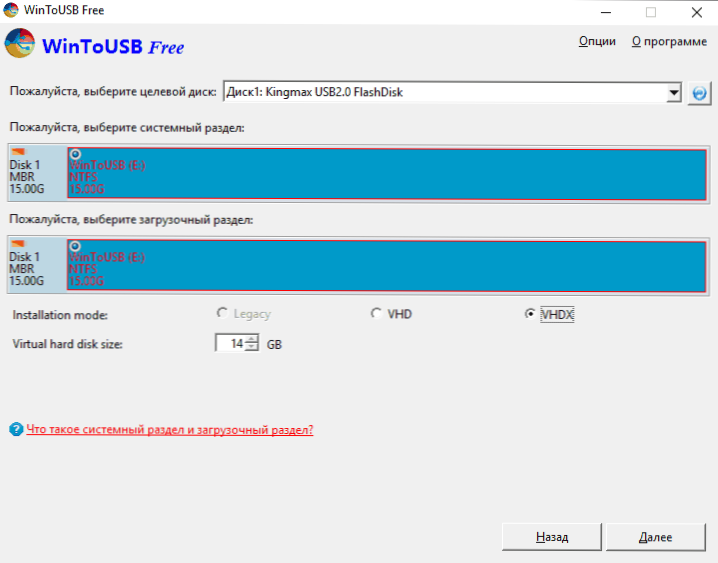
Последња фаза је да сачека инсталацију Виндовс 10 да доврши УСБ флеш уређај (може се догодити доста времена). На крају се можете оптеретити од њега стављајући утоваривање са флеш уређаја или помоћу менија за покретање рачунара или лаптопа.
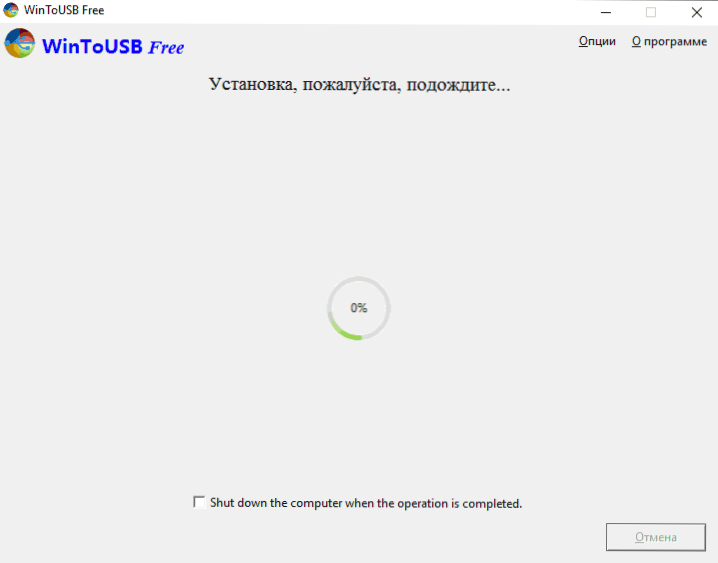
На првом покретању систем је постављен, избор истих параметара као и код чисте инсталације система, стварање локалног корисника. У будућности, ако повежете УСБ флеш уређај за покретање Виндовс 10 на другом рачунару, настаје само иницијализација уређаја.
Генерално, систем као резултат тога радио је толерантно: Интернет на Ви-Фи је радио, активирање је такође радило (користио сам тест предузеће за 90 дана), брзину УСБ 2.0 Оставите много да се жели (посебно у прозору "Мој рачунар" приликом иницијализације повезаних погона).
ВАЖНА НАПОМЕНА: Подразумевано, приликом покретања система Виндовс 10 са флеш уређаја, локални чврсти дискови и ССД нису видљиви, они морају бити повезани помоћу "контроле диска". Притисните Вин + Р, унесите дискмгмт.МСЦ, у управљању диском, кликните на десну личност на искљученим погонима и повежите их ако их постоји потреба да их користите.
Фрее програм ВинТоуСБ можете преузети са званичне странице: хттп: // ввв.Еасиуефи.ЦОМ / ВинТОУСБ /
Виндовс ће ићи у Руфус Фласх Дриве
Још један једноставан и бесплатан програм који вам омогућава да лако направите УСБ флеш уређај за покретање Виндовс 10 са њега (такође у програму можете да направите и инсталациони диск) - Руфус, који сам написао више од једном, види. Најбољи програми за креирање оптерећења флеш уређаја.
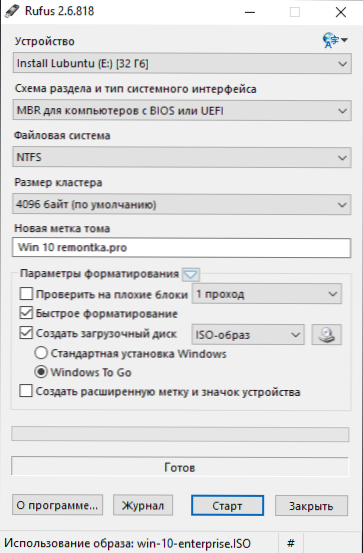
Прављење таквог УСБ погона у Руфусу је још лакши:
- Изаберите погон.
- Изаберите дијаграм и интерфејс тип (МБР или ГПТ, УЕФИ или БИОС).
- Фласх Дриве систем датотека (НТФС у овом случају).
- Означимо ознаку "Креирај диск", изаберите ИСО слику са Виндовс-ом
- Примјећујемо ставку "Виндовс да иде" уместо "стандардне инсталације оперативног система Виндовс".
- Кликните на "Старт" и сачекајте. У мом тесту је постојала порука да диск није подржан, али као резултат тога, све је исправно радило.
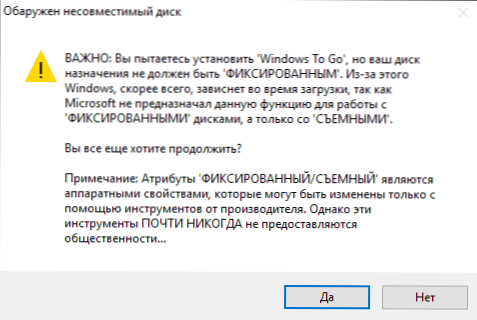
Као резултат, добијамо исто као и у претходном случају погон, осим што је Виндовс 10 инсталиран једноставно на флеш диск-у, а не у датотеци виртуалног диска на њему.
Ради на исти начин: у мом тесту, лансирање на два лаптопа је успео, иако сам морао да сачекам у фазама инсталирања уређаја и подешавања. Прочитајте више о креирању фласх уређаја за покретање у Руфусу.
Користимо командну линију за снимање уживо УСБ са Виндовс 10
Такође постоји начин да направите флеш диск са којим можете започети ОС без програма, користећи само алате за командне линије и уграђени Виндовс 10 услужним програмима.
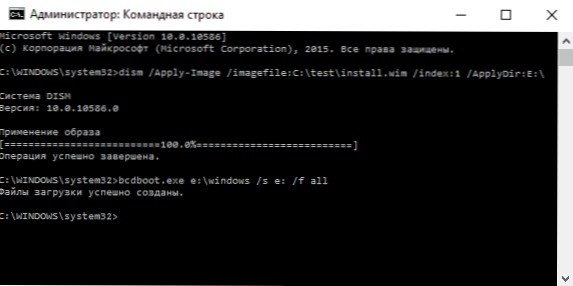
Примјећујем да у мојим експериментима УСБ, на овај начин, не ради, висећи приликом почетка. Из онога што сам нашао - разлог би могао бити да имам "уклоњиви погон", док је за његове перформансе потребно да се Фласх Дриве дефинише као фиксни диск.
Ова метода се састоји од припреме: Отпремање слике са Виндовс 10 и извуците датотеку са њега Инсталирај.вим или Инсталирај.Есд (Инсталирајте датотеке.Вим је присутан у сликама натовареним из Мицрософт ТецхБенцх-а) и следећи кораци (метода са Вим датотеком):
- Дискпарт
- Листи диск (Сазнајемо број диска који одговара флеш уређају)
- Изаберите диск н (где је н број диска из претходног корака)
- Чист (Чишћење диска, сви подаци са флеш уређаја ће бити избрисани)
- Створити примарну партицију
- Формат ФС = Брзи НТФС
- Активан
- Излаз
- ДЕСТ / ПРИМЕНА-имаге / имагеФиле: ваи_к_фаил_инсталл.Вим / Индек: 1 / АпплиДир: Е: \ (У овом тиму последње Е је слово флеш уређаја. У процесу извршења команде, можда се чини да је висио, то није тако).
- Бцдбоот.ЕКСЕ Е: \ Виндовс / с Е: / ф аллл (Ево Е је такође слово флеш уређаја. Тим поставља боотлоадер на њу).
Након тога можете затворити командну линију и покушати да се учитате из створеног погона са Виндовс 10. Уместо команде за раси, можете да користите наредбу Имагек.ЕКСЕ / Примените Инсталл.Вим 1 Е: \ (где је е слово флеш уређаја и имагек.Еке почетно морате да преузмете у Мицрософт АИК-у). У исто време, према запажањима, опција са имагеком захтева више времена него коришћење разматрања.Еке.
Додатне методе
И још неколико начина за снимање УСБ флеш уређаја са којим можете покренути Виндовс 10 без инсталације на рачунару, можда ће један од читалаца бити користан.
- Можете да инсталирате тест верзију Виндовс 10 Ентерприсе-а у виртуелну машину, на пример, ВиртуалБок. Конфигуришите повезивање УСБ0 погона у њему, а затим започните са контролне табле да бисте створили Виндовс да бисте ушли у званичниче. Ограничење: Функција ради ограниченог броја "сертификованих" флеш уређаја.
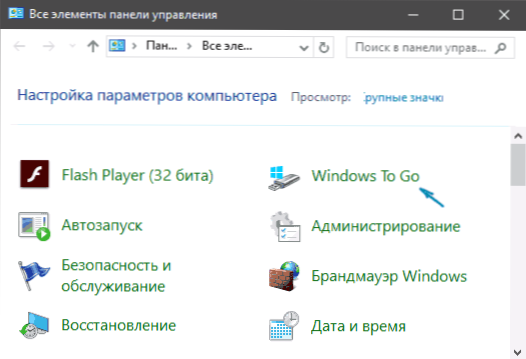
- Амеи партитион асистент стандард има Виндовс за функцију Створитеља, што ствара Виндовс учитавање флеш уређаја као што је описано за претходне програме. Проверено - ради без проблема у слободној верзији. Прочитајте више о програму и где да га преузмете у чланку о томе како да повећам диск Ц због диска Д.
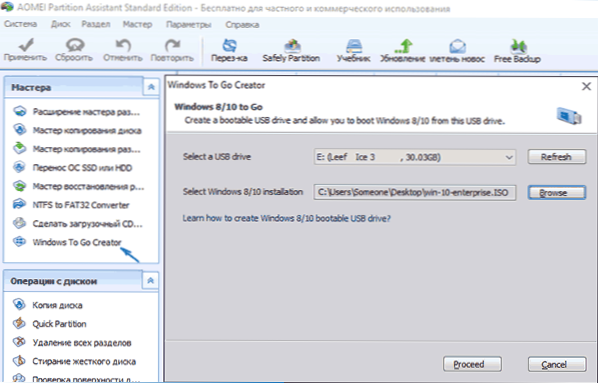
- Постоји плаћени програм Фласхбоот у којем је креирање флеш уређаја за покретање система Виндовс 10 на УЕФИ и наслеђеним системима бесплатно. Детаљи о употреби: Инсталација Виндовс 10 на УСБ флеш уређају у програму Фласхбоот.
Надам се да ће чланак бити користан једном од читалаца. Иако по мом мишљењу практичне предности такве флеш уређаја нису толико. Ако требате покренути оперативни систем без инсталације на рачунару, боље је користити нешто мање гломазно од Виндовс 10.

